没有控制台的许可证服务器管理
在不使用 Citrix Licensing Manager 的情况下可以执行多个管理过程。 我们建议您尽可能使用控制台。 本文介绍了当您无法使用控制台时需要执行的过程。
- 配置供应商守护程序日志 (CITRIX.log) 使其不被覆盖
- Customer Success Services 续订文件
- 删除许可证文件
- 在 Windows 上禁用域名截断
- 查找续订和维护到期日期
可以在 citrix.com 上使用许可管理工具来下载、分配、安装、修改分配、退回和隐藏许可证。 有关详细信息,请参阅 citrix.com 上的“我的帐户”中的“管理许可证”。
可以使用许可命令执行许可任务。 有关详细信息,请参阅许可命令。
配置供应商守护程序日志 (CITRIX.log) 使其不被覆盖
在不支持许可证管理控制台的许可证服务器版本 11.16.6 内部版本 34000 中,可以配置供应商守护程序日志 (CITRIX.log) 使其不被覆盖,如下所示:
- 转至系统中的
LMGRD_LOG_FILE位置 (HKEY_LOCAL_MACHINE\SOFTWARE\WOW6432Node\FLEXlm License Manager\Citrix Licensing\LMGRD_LOG_FILE)。 -
在路径前面添加
+。 例如,C:\Program Files (x86)\Citrix\Licensing\LS\Logs\lmgrd.log更改为+C:\Program Files (x86)\Citrix\Licensing\LS\Logs\lmgrd.log,如下图所示。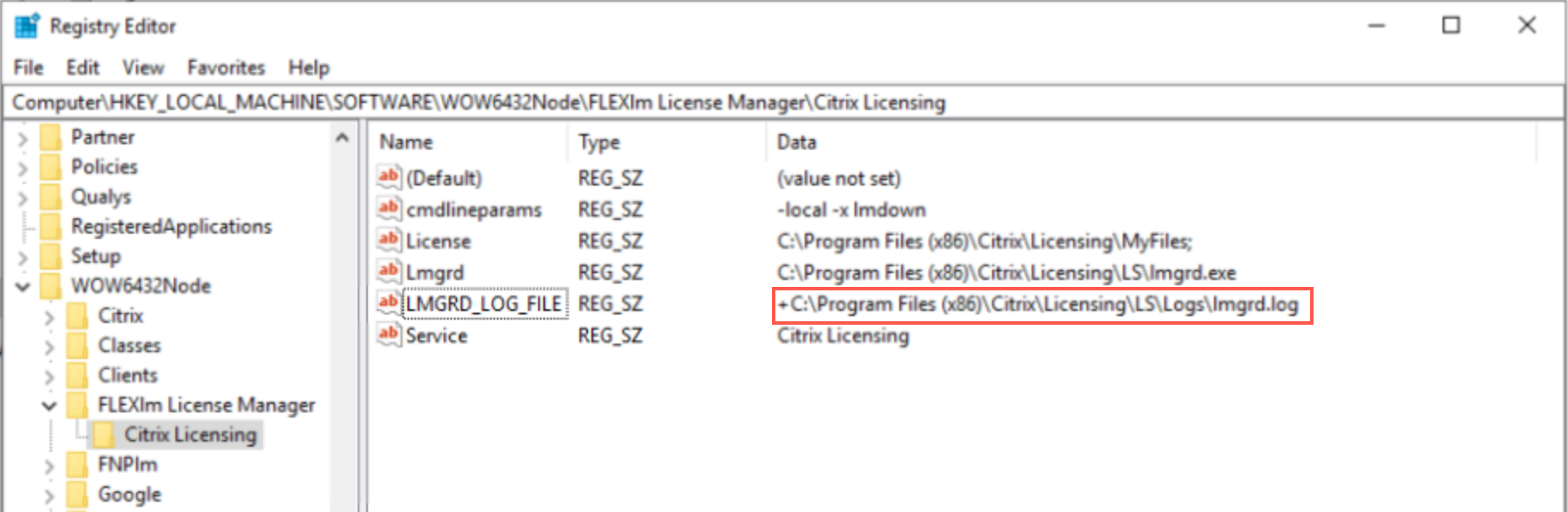
Customer Success Services
从 citrix.com 下载 Customer Success Services 续订许可证文件之后,必须将其添加到许可证服务器中。 将 Customer Success Services 续订许可证文件复制到与现有许可证文件相同的目录中,并重读(使用 lmreread)许可证文件。 有关 lmreread 命令的详细信息,请参阅重读许可证和选项文件 (lmreread)。
默认情况下,此位置为:
C:\Program Files\Citrix\Licensing\MyFiles(在 32 位服务器上)
C:\Program Files (x86)\Citrix\Licensing\MyFiles(在 64 位服务器上)
将续订许可证添加到许可证服务器之后,许可证会自动对 Customer Success Services 期间发布的产品的所有后续版本解除锁定。
要分隔许可证(将两个不同的许可证放在两个不同的服务器上),请执行以下操作:
- 选择另一个服务器,然后安装许可证服务器软件。
- 转到 citrix.com 修改原始许可证并将其分配到两个新文件中。 这些原始许可证包含在原始许可证服务器上的当前许可证文件中。
- 将许可证分配给第一个部署的第一个许可证服务器。
- 分配许可证,为第二个部署的第二个许可证服务器创建另一个许可证文件。
- 生成并下载 Customer Success Services 文件,然后将其复制到要应用这些文件的服务器上。
- 将所有计算机指向运行您希望其使用的 Citrix 产品版本的许可证服务器。 有关将 Citrix 产品服务器指向许可证服务器的信息,请参阅 Citrix 产品的管理员指南。
删除许可证文件
升级版本时(例如,从 Standard 升级到 Advanced,或从 Advanced 升级到 Premium),您将收到新的 Citrix 产品许可证。 可以通过在 citrix.com 上创建的许可证文件将这些许可证分配给一个或多个 Citrix 许可证服务器。 必须在购买新许可证后 90 天内从许可证服务器中删除撤消的许可证。 通过删除这些许可证可以实现:
- 许可证资产管理
- 许可证遵从性
- 避免在管理控制台中显示不必要的警报
删除文件时要考虑以下几方面:
- 错误删除许可证文件可能会在无意中减少可用许可证的总数。
- 删除任何许可证之前,先在许可证服务器上放置任何新许可证文件。
- 只有在许可证文件中的所有 INCREMENT 行均已过时或都不是必要行的情况下才删除该文件。 例如,由于升级,每一个 increment 行都已替换为新的许可证。
重要
永远不要删除选项文件 (citrix.opt) 或启动许可证 (
citrix_startup.lic)。
- 在许可证服务器上,打开“服务”面板并停止 Citrix Licensing Service。
- 打开 Windows 资源管理器并导航到许可证文件的存储位置。 默认情况下,许可证文件存储在:
-
C:\Program Files\Citrix\Licensing\MyFiles(在 32 位服务器上) -
C:\Program Files(x86)\Citrix\Licensing\MyFiles(在 64 位服务器上)
-
- 备份所有许可证 (.lic) 文件。
- 使用文本编辑器(建议使用 Microsoft 写字板)打开每个许可证 (.lic) 文件并标识一个或多个过时的许可证功能 INCREMENT 行。
- 确保所有 increment 行都已过时或都不是必要的行。 有关 increment 行的信息,请参阅许可证文件格式。
- 关闭文件,然后将文件扩展名由 .lic 更改为 .old。
- 在“服务”面板中,重新启动 Citrix Licensing Service。
- 删除重命名的 .old 文件。
禁用域名截断
警告
注册表编辑不当会导致严重问题,可能需要重新安装操作系统。 Citrix 无法保证因注册表编辑器使用不当导致出现的问题能够得以解决。 使用注册表编辑器需自担风险。 在编辑注册表之前,请务必进行备份。
如果托管多个域以及在不同的域中具有相同用户名的多个用户,则可以保留域名截断处于启用状态。 例如,jack@mycompany.com 和 jack@newplace.com。 如果在多个域中具有唯一的用户,请确保许可证服务器不截断 @domain.com。
许可证服务器检测 Citrix Service Provider 许可证并启用此功能。
-
找到以下注册表项:
对于 32 位计算机:
HKEY_LOCAL_MACHINE\SOFTWARE\Citrix\licenseserver对于 64 位计算机:
HKEY_LOCAL_MACHINE\SOFTWARE\Wow6432Node\Citrix\licenseserver名称:UDUseDomain
-
将此注册表项设置为 1。
数据 说明 0 截断域字段。 (默认值) 1 不截断域字段。
查找续订和维护到期日期
您必须对我的帐户具有不受限制的访问权限。
- 在 Web 浏览器中,转至 www.citrix.com。
- 选择登录 > 我的帐户并键入您的用户 ID 和密码。
- 选择 Renew and Manage Maintenance Programs(续订和管理维护计划)。
- 选择页面顶部的 Manage Renewal Contacts(管理续订联系人)。
- 续订日期在 Current Expiration(当前到期日期)下的每个许可证旁边列出。